Vytváření prostředků pro mobilní aplikace navržené pro práci na různých velikostech obrazovky často vede k velkým souborům PSD obsahujícím více vrstev a spletitý pracovní tok. Byly představeny kreslicí plochy Photoshopu, aby se zjednodušil vývoj grafiky pro mobilní zařízení.
Pokyny v tomto článku platí pro Photoshop CC 2019 pro Windows a Mac.
Jak vytvářet kreslicí plátna ve Photoshopu CC
Když ve Photoshopu vytvoříte nový dokument, kreslicího plátna se objeví jako volba v Přednastavené podrobnosti dialog:
-
Otevřete Photoshop a vyberte Vytvořit nové.
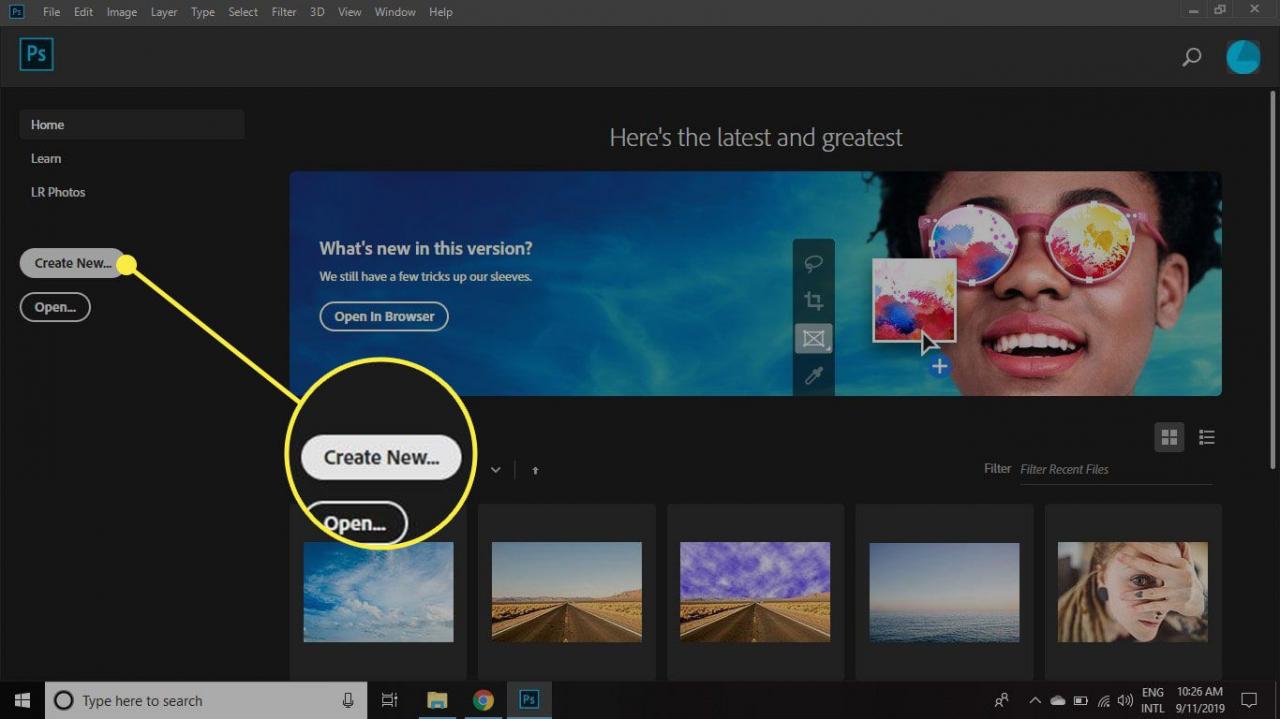
-
Vybrat Mobilní Karta.
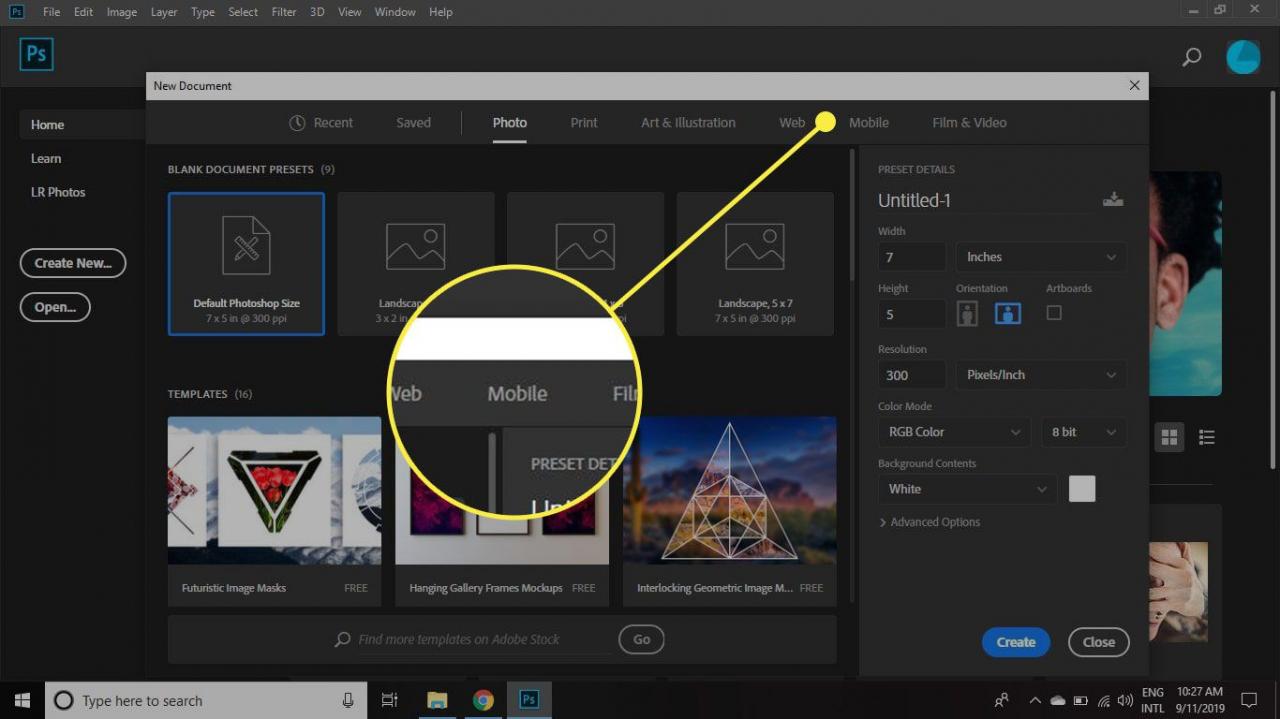
-
Uvidíte přednastavení, která zahrnují několik velikostí iPhone spolu s telefony Android, iPady, zařízení Microsoft Surface, Mac, velikosti Apple Watch a obecnou velikostí pro vše ostatní. Vyberte jednu z možností a poté vyberte Vytvořit začít pracovat.
Krabice pod kreslicího plátna je třeba zkontrolovat. Pokud tomu tak není, zaškrtněte políčko.
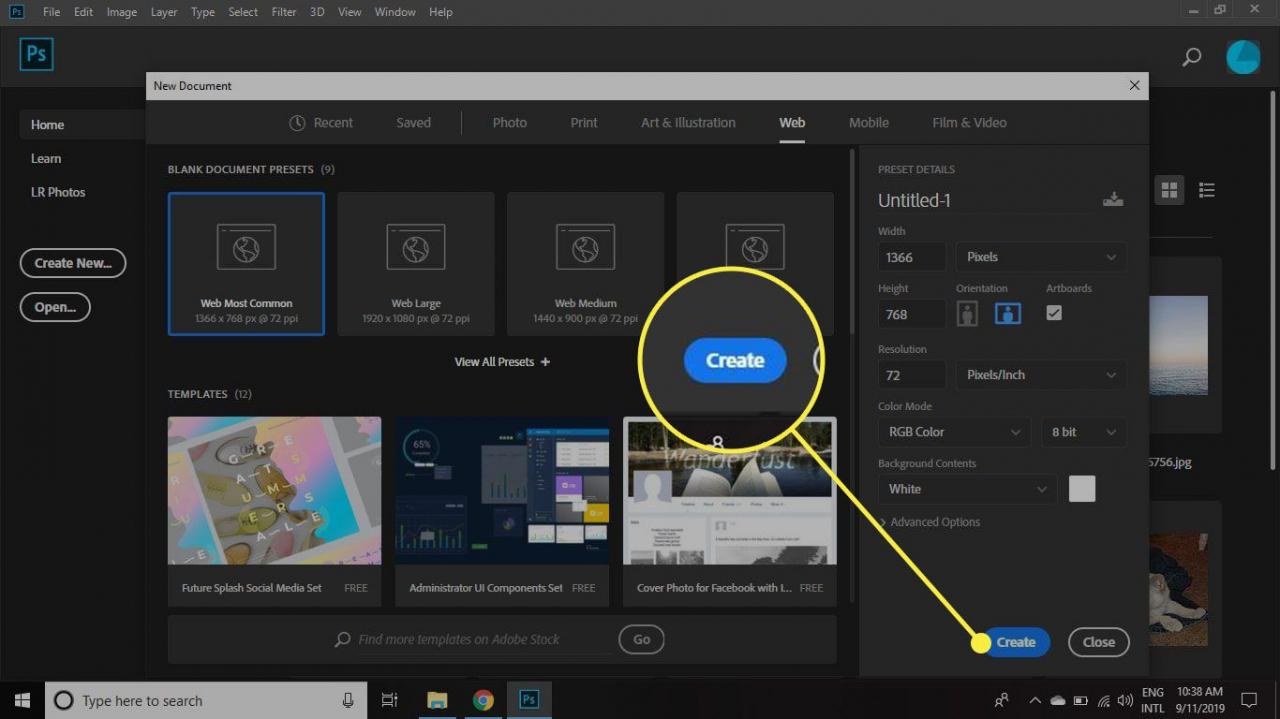
Jak fungují kreslicí plátna ve Photoshopu?
Funkce kreslicích pláten ve Photoshopu funguje podobně jako její protějšek Adobe Illustrator v tom, že každá kreslicí plocha je považována za samostatný dokument ve vrstvách. Každá kreslicí plocha má své vlastní vrstvy, skupiny vrstev, text, inteligentní objekty a cokoli jiného, co můžete do dokumentu Photoshopu přidat. Můžete posunout pořadí vrstvení v každé kreslicí ploše, stejně jako pořadí samotných kreslicích pláten v Vrstvy paleta.
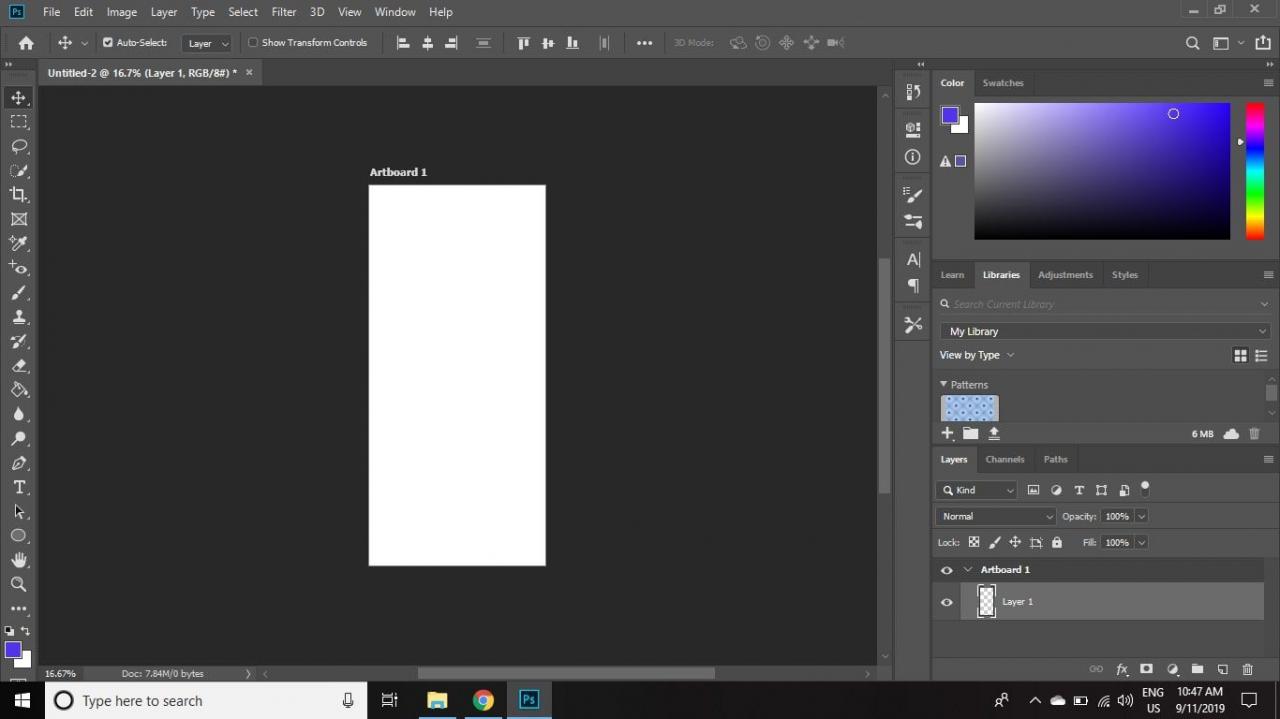
Jak pojmenovat a duplikovat kreslicí plátna ve Photoshopu CC
Duplikování kreslicí plochy ve Photoshopu:
-
Klikněte pravým tlačítkem na návrhovou plochu v Vrstvy paleta a vyberte Duplicitní kreslicí plátno.
V případě, že Vrstvy paleta není viditelná, vyberte Okno > Vrstvy otevřít.
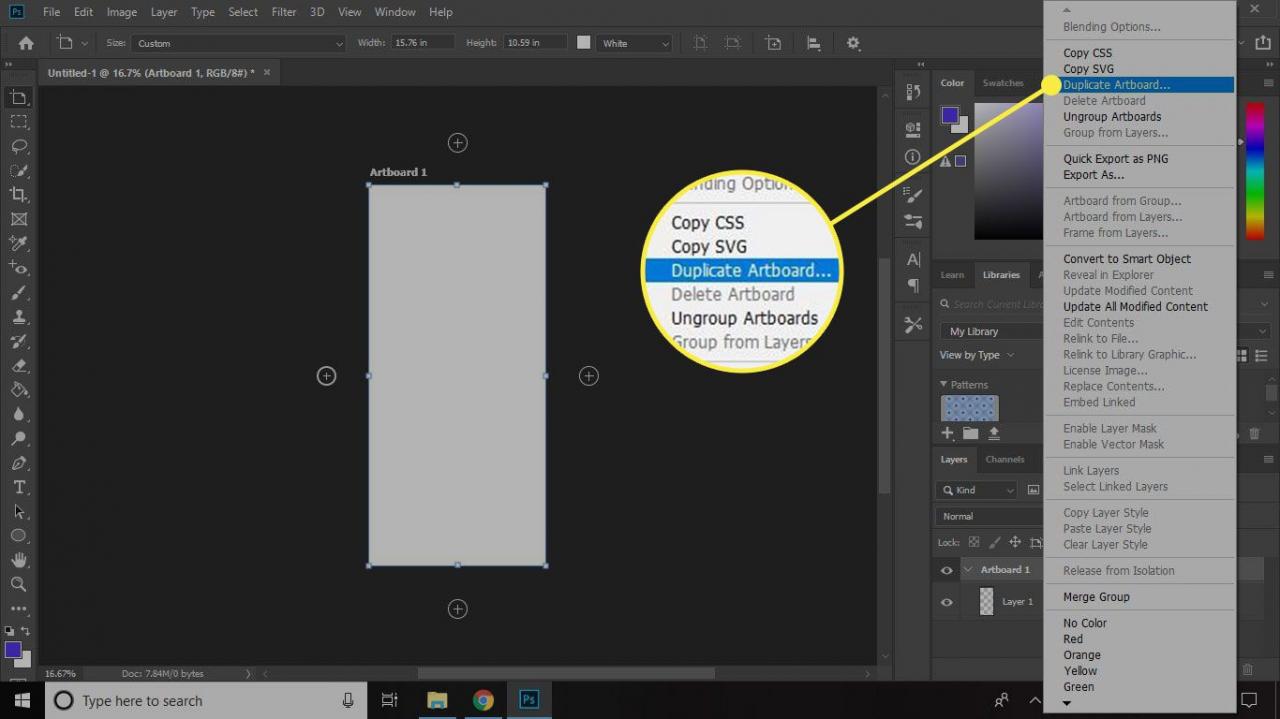
-
Pojmenujte novou kreslicí plochu a vyberte ji OK.
Pokud chcete kreslicí plátno později přejmenovat, poklepejte na jeho název v seznamu Vrstvy paleta.
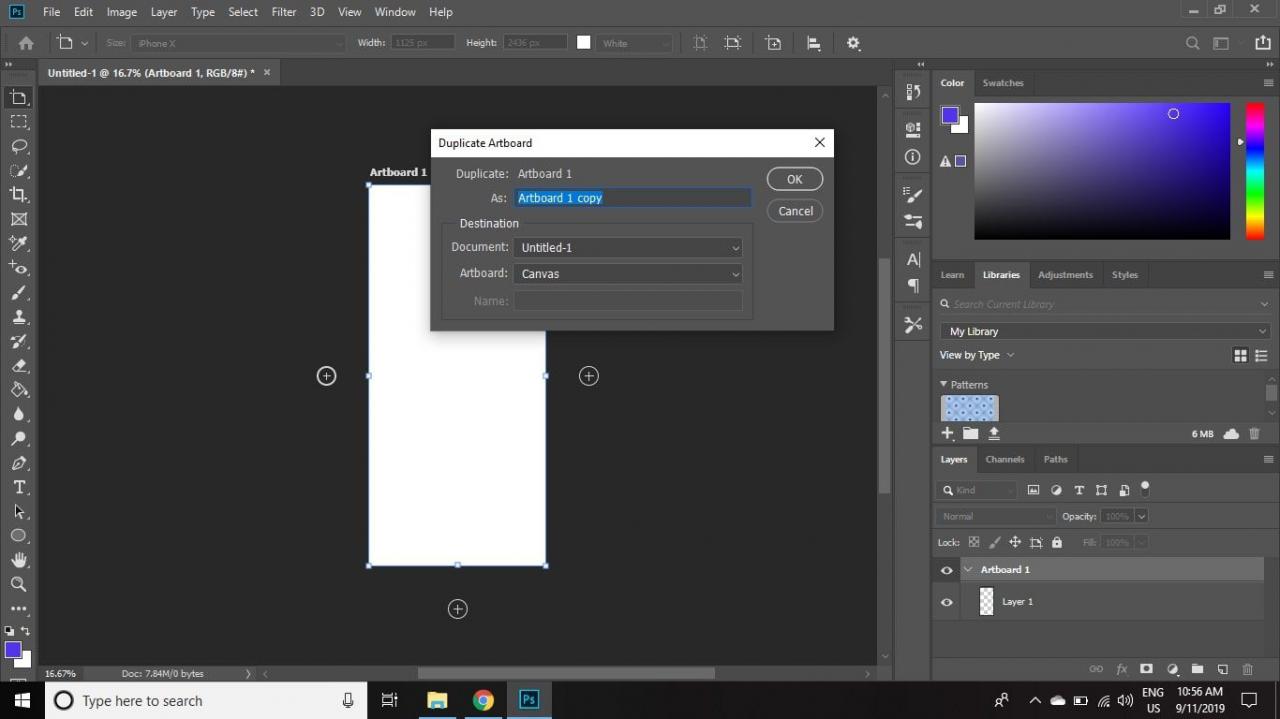
Jak používat nástroj Photoshop Artboard Tool
Úprava velikosti a orientace kreslicího plátna:
-
Klikněte a přidržte Pohyb nástrojA poté vyberte kreslicího plátna Nástroj.
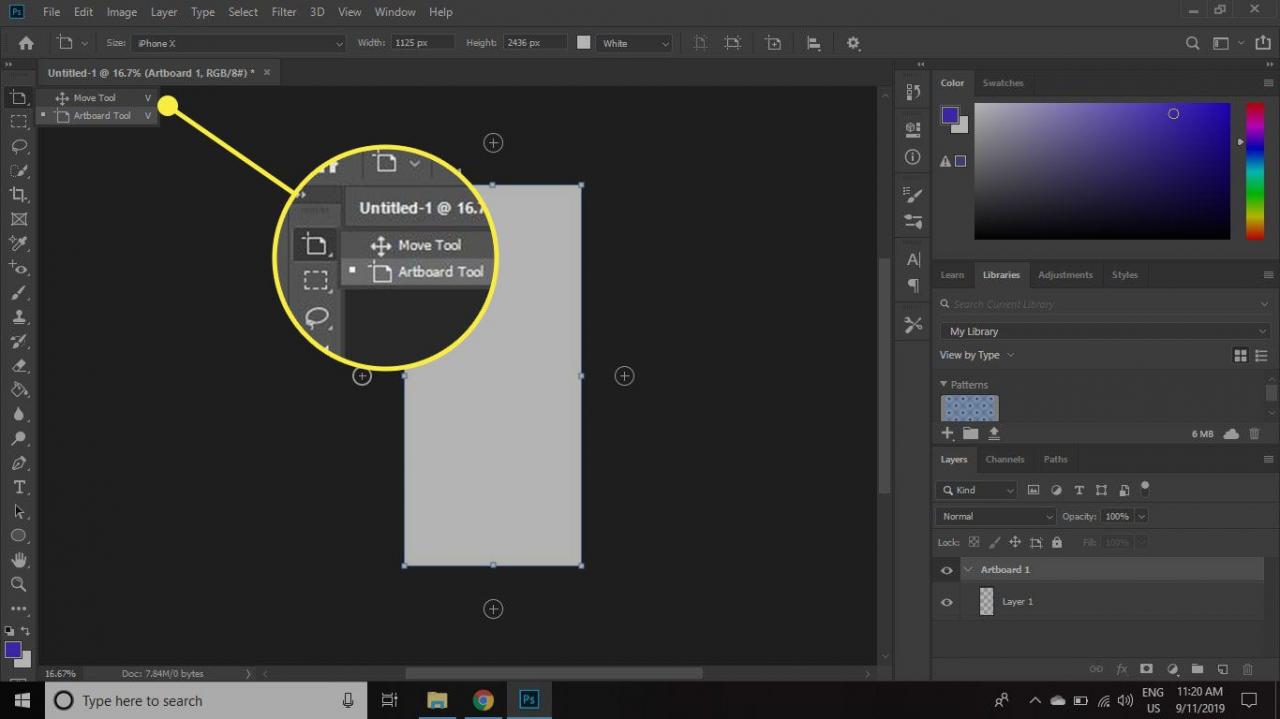
-
Vyberte předvolbu Velikost na panelu možností nástroje nebo nastavte vlastní velikost a orientaci.
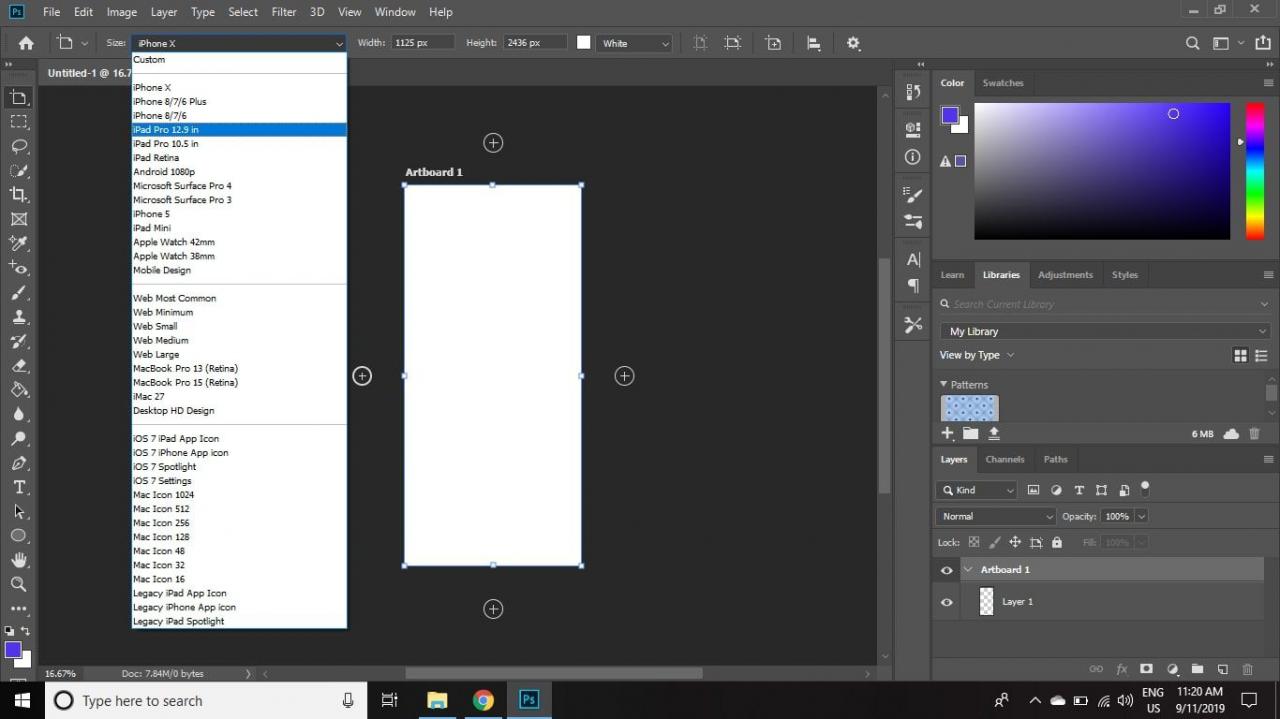
-
Vyberte znaménka plus (+) na každé straně stránky přidáte nové kreslicí plátna nad, pod nebo vedle aktuálního výběru.
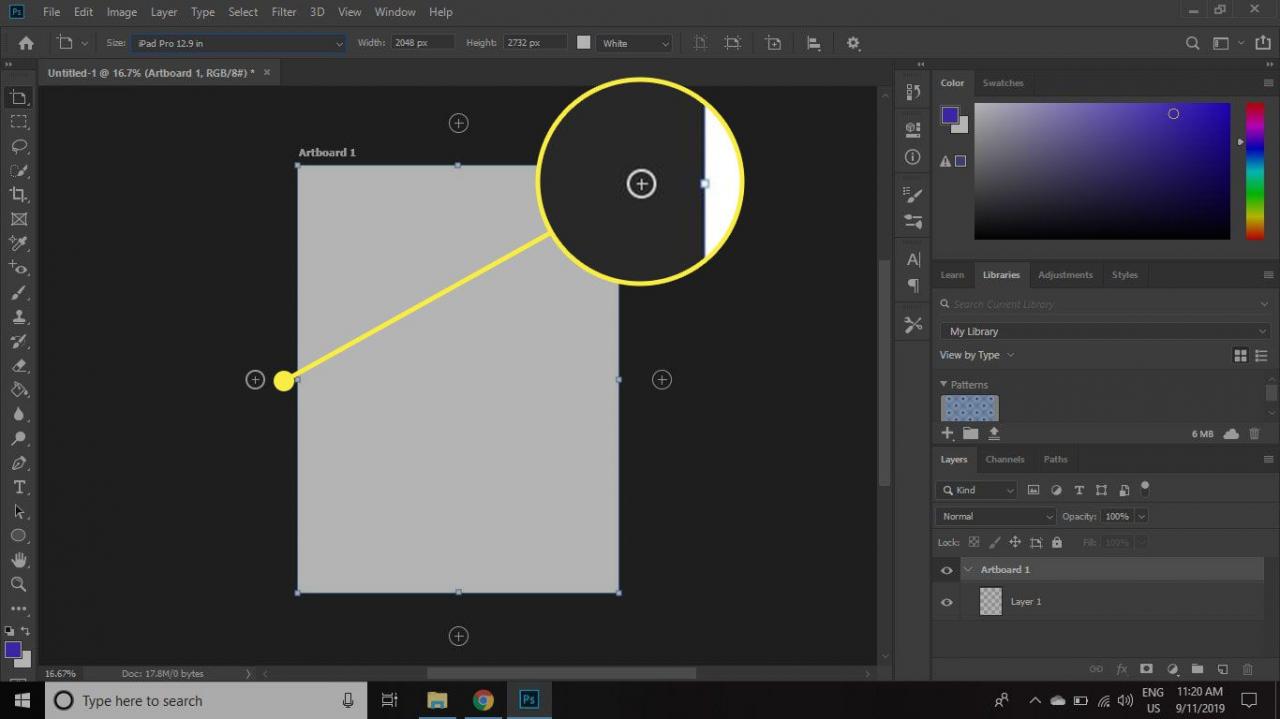
V jednom souboru Photoshopu můžete mít tolik kreslicích plátků, kolik chcete.
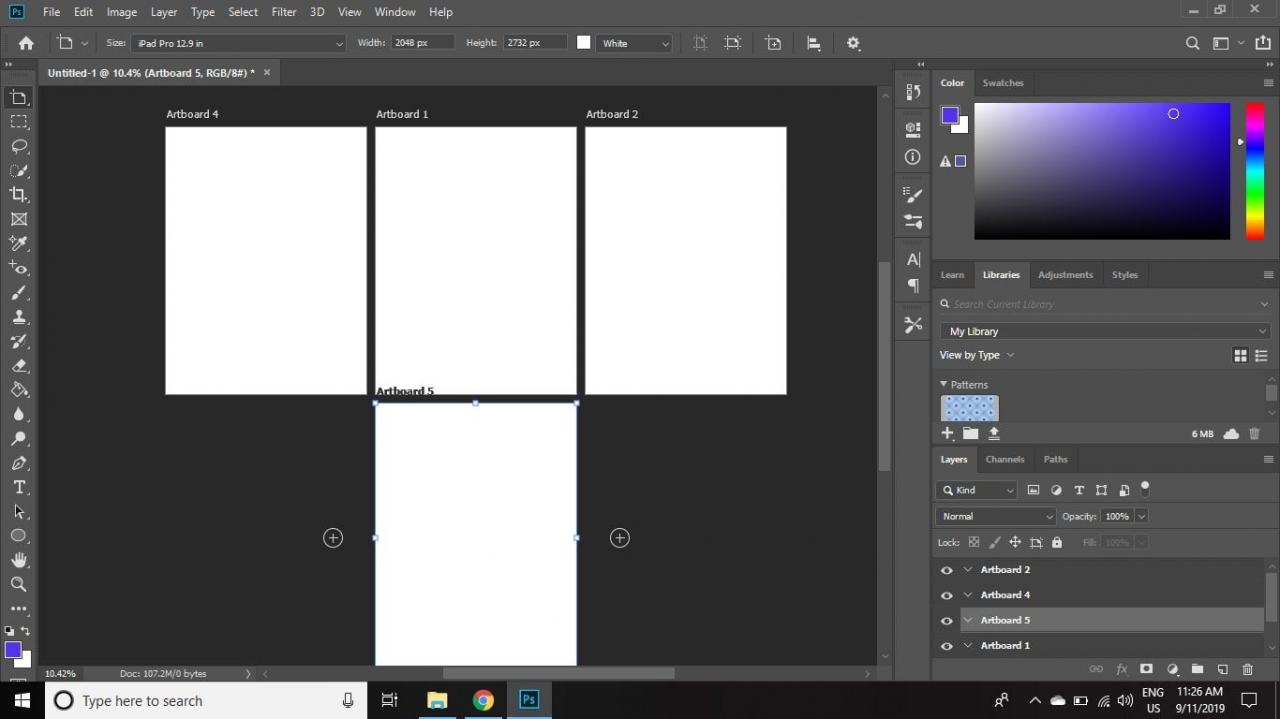
Jak zobrazit náhled kreslicích pláten aplikace Photoshop na mobilních zařízeních
Vzhledem k tomu, že funkce Náhled zařízení byla z Photoshopu odstraněna a aplikace Adobe Preview pro iOS již není k dispozici, musí se uživatelé při kontrole své práce pro mobilní zařízení spolehnout na aplikace náhledu třetích stran.
Společnost Adobe navrhuje aplikaci Skala Preview, která ve spolupráci s macOS umožňuje náhled práce na zařízeních iOS i Android. PS Mirror je k dispozici jako doplněk pro počítače se systémem Windows a jako aplikace pro zařízení Android a iOS pro účely náhledu.
